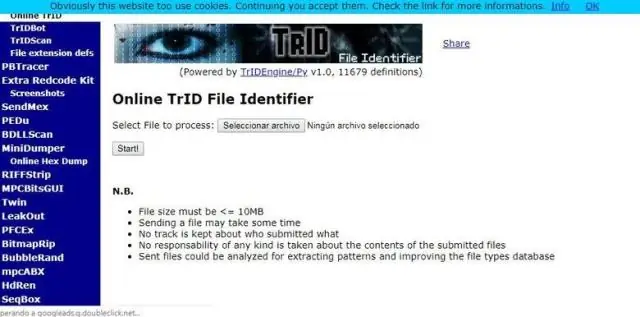
Mundarija:
- Muallif Lynn Donovan [email protected].
- Public 2024-01-18 08:30.
- Oxirgi o'zgartirilgan 2025-01-22 17:45.
Windows 7, 8 va 10 da UPnP ni yoqish
- Ochiq Boshqaruv paneli.
- Tarmoq va Internet-ni bosing.
- Tarmoq va almashish markazini bosing.
- Chap panelda Kengaytirilgan almashish sozlamalarini o'zgartirish havolasini bosing.
- Tarmoqni aniqlash bo'limida Tarmoqni ochishni yoqish variantini tanlang va "O'zgarishlarni saqlash" tugmasini bosing.
Bundan tashqari, UPnP ga qanday kirishim mumkin?
Universal Plug and Play funksiyasini yoqish yoki o‘chirish uchun:
- Routeringiz tarmog'iga ulangan kompyuter yoki mobil qurilmadan veb-brauzerni ishga tushiring.
- Foydalanuvchi nomi admin. Standart parol parol hisoblanadi.
- ADVANCED > Kengaytirilgan sozlash > UPnP-ni tanlang. UPnP sahifasi ko'rsatiladi.
- UPnP-ni yoqish katagiga belgi qo'ying yoki olib tashlang.
Ikkinchidan, UPnP nima qiladi? Universal Plug and Play ( UPnP ) - shaxsiy kompyuterlar, printerlar, Internet shlyuzlari, Wi-Fi ulanish nuqtalari va mobil qurilmalar kabi tarmoqqa ulangan qurilmalarga tarmoqda bir-birining mavjudligini muammosiz aniqlash va ma'lumotlarni almashish uchun funktsional tarmoq xizmatlarini o'rnatish imkonini beruvchi tarmoq protokollari to'plami;
Keyin, UPnP ishlayotganligini qanday aniqlash mumkin?
UPnP funksiyasi quyidagi protsedura bilan ishlayotganligini tekshiring
- [Ishga tushirish]-[Boshqarish paneli]-[Tarmoq holati va vazifalarni ko'rish]-ni bosing.
- [Toʻliq xaritani koʻrish] tugmasini bosing.
- [Gateway] ustiga o'ng tugmasini bosing va keyin ochiladigan menyuda [Xususiyatlar] ni tanlang.
- [Xususiyatlar] ko'rsatilganligini tasdiqlang.
Noutbukda UPnP-ni qanday yoqish mumkin?
Windows 7, 8 va 10 da UPnP ni yoqish
- Boshqaruv panelini oching.
- Tarmoq va Internet-ni bosing.
- Tarmoq va almashish markazini bosing.
- Chap panelda Kengaytirilgan almashish sozlamalarini o'zgartirish havolasini bosing.
- Tarmoqni aniqlash bo'limida Tarmoqni ochishni yoqish variantini tanlang va "O'zgarishlarni saqlash" tugmasini bosing.
Tavsiya:
Visual Studio jildini qanday ochaman?

Visual Studio'da papkani ochishning ikki yo'li mavjud. Har qanday jilddagi Windows Explorer kontekst menyusida "Visual Studio'da ochish" tugmasini bosishingiz mumkin. Yoki "Fayl" menyusida "Ochish" ni, so'ngra "Papka" ni bosing. Visual Studio "15" Ko'rib chiqish tahrirlash kodi bilan har qanday jildni oching. Belgilarga o'ting. Qurmoq. Tuzatish nuqtalarini tuzatish va joylashtirish
Terminalda a.sh faylini qanday ochaman?

Ni o'ng tugmasini bosing. sh faylini oching va uni bajariladigan holga keltiring.Terminalni oching (Ctrl + Alt + T). ni torting. Agar barchasi bajarilmasa: Terminalni oching. ni o'z ichiga olgan papkani oching. sh fayli. Faylni terminal oynasiga sudrab olib tashlang. Fayl yo'li terminalda paydo bo'ladi. Enter tugmasini bosing. Voila, sizning. sh fayli ishga tushiriladi
Ishlash xususiyatlaridan kompyuterimni qanday ochaman?

Windows + R tugmalarini birga bosing, "sysdm" buyrug'ini kiriting. "Ishga tushirish" dialog oynasida "cpl" ni bosing va Enter tugmasini bosing. Shu bilan bir qatorda, siz buyruq satrini ochishingiz va tizim xususiyatlarini ochish uchun xuddi shu buyruqni kiritishingiz mumkin
MSMQ fayllarini qanday ochaman?

MSMQ-ni o'rnating, buyruq satrida "Windows xususiyatlari" dialogini ochish uchun OptionalFeatures buyrug'ini bajaring. OK tugmasini bosing. Windows "Iltimos, Windows funksiyalarga o'zgartirish kiritguncha kuting" degan dialog oynasini ko'rsatadi. Bu bir necha daqiqa vaqt olishi mumkin.' Muloqot oynasi yo'qolguncha kuting
MDF va LDF fayllarini qanday ochaman?

O'qish. ldf faylini faqat ApexSQL Log kabi uchinchi tomon vositalaridan foydalanish mumkin. Bundan tashqari, bepul, lekin faqat SQL Server 2000 uchun SQL Log Rescue mavjud. SQL Server managementstudio da siz LDF (jurnal fayli) bilan bog‘langan MDF faylini “Biriktirishingiz” mumkin
